AOL Mail er en velkjent e-posttjeneste som benyttes av millioner av brukere globalt. Som de fleste andre e-postplattformer, tilbyr AOL.com en dedikert innloggingsside. Hvis du har erfaring med internett fra 1990-tallet, er det stor sannsynlighet for at du har en AOL-e-postkonto. Dersom du opplever vanskeligheter med innlogging på AOL Mail, er det viktig å forsikre seg om at du følger korrekte prosedyrer. Denne veiledningen er utformet for å hjelpe deg med å navigere gjennom innloggingsprosessen på din AOL-e-postkonto.
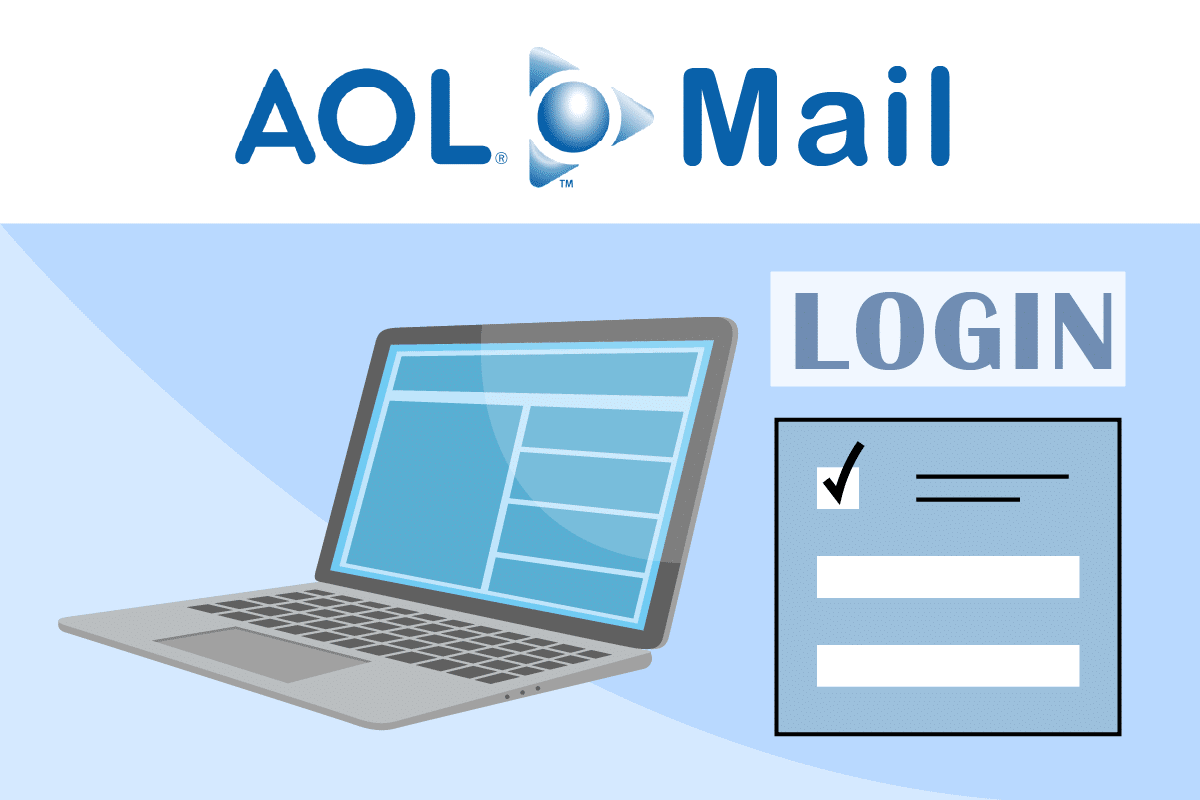
Veiledning for innlogging på AOL Mail i Windows 10
Denne artikkelen er skrevet for de som kanskje ikke er så teknisk kyndige og behøver en trinnvis veiledning for å logge inn på sin AOL-e-postkonto via AOLs innloggingsside. Enten du skal opprette en ny AOL-konto eller har behov for hjelp til å få tilgang til en eksisterende, vil denne guiden gi deg de nødvendige stegene.
Steg I: Opprettelse av AOL-e-postkonto
Å sette opp en ny AOL-konto er en enkel prosess. Her er hvordan du registrerer deg for en AOL-konto:
1. Klikk på Windows-tasten. Søk etter og start Google Chrome.
Merk: Du kan bruke en hvilken som helst nettleser. Google Chrome er brukt i dette eksemplet.
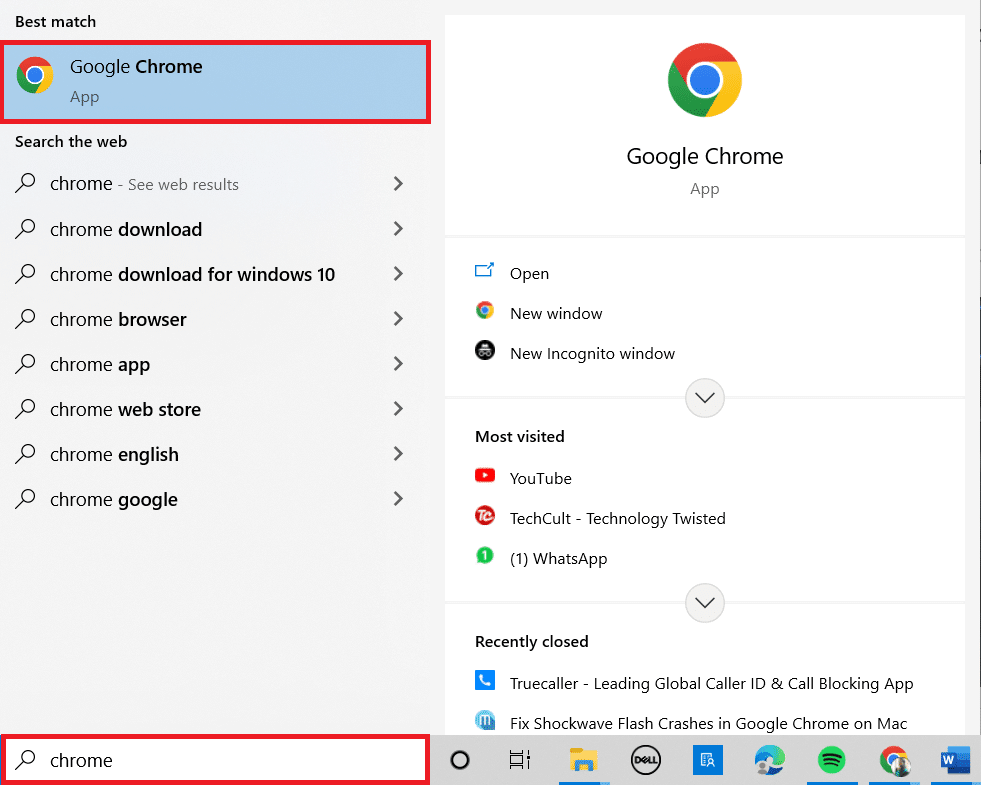
2. Besøk AOLs offisielle nettside og start prosessen for å registrere en ny AOL-konto.
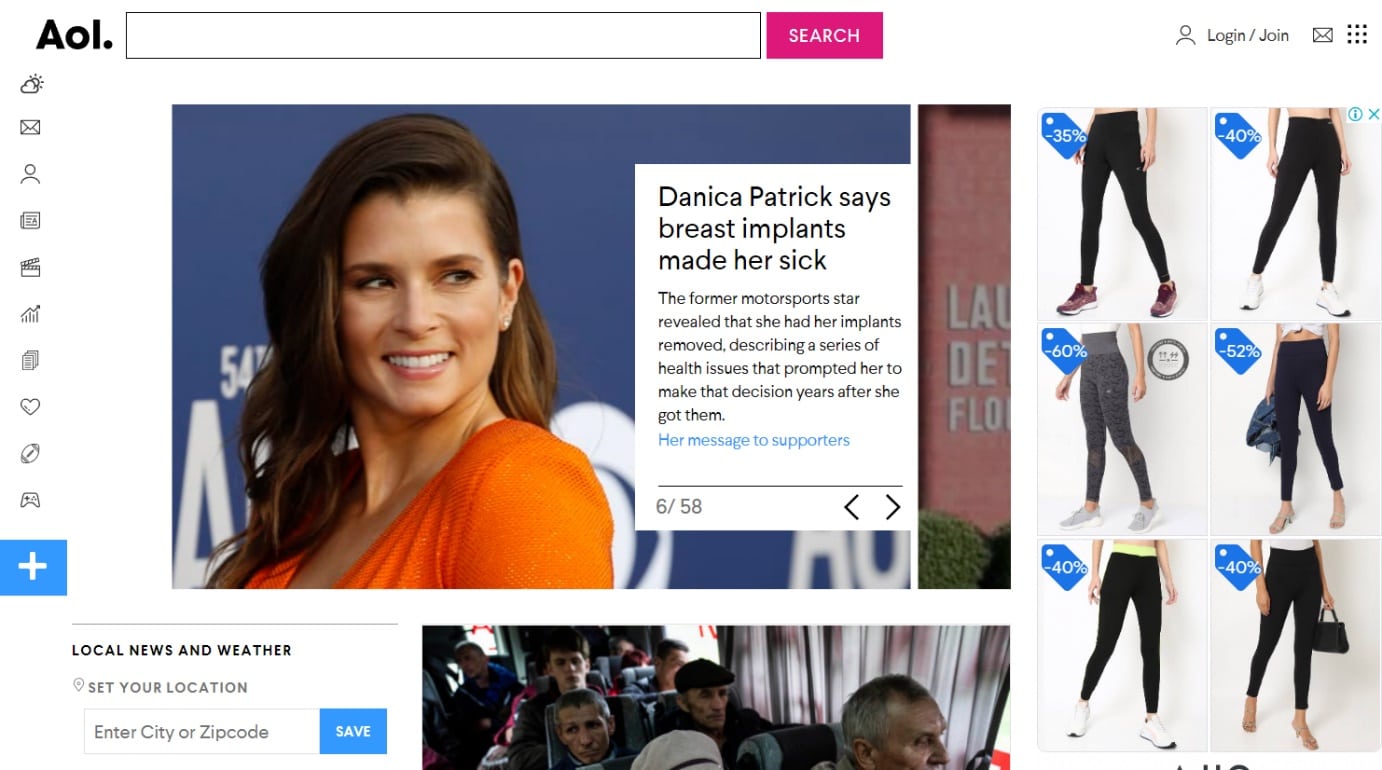
3. Finn og klikk på «Logg inn/Bli med»-knappen, vanligvis plassert øverst til høyre på skjermen.
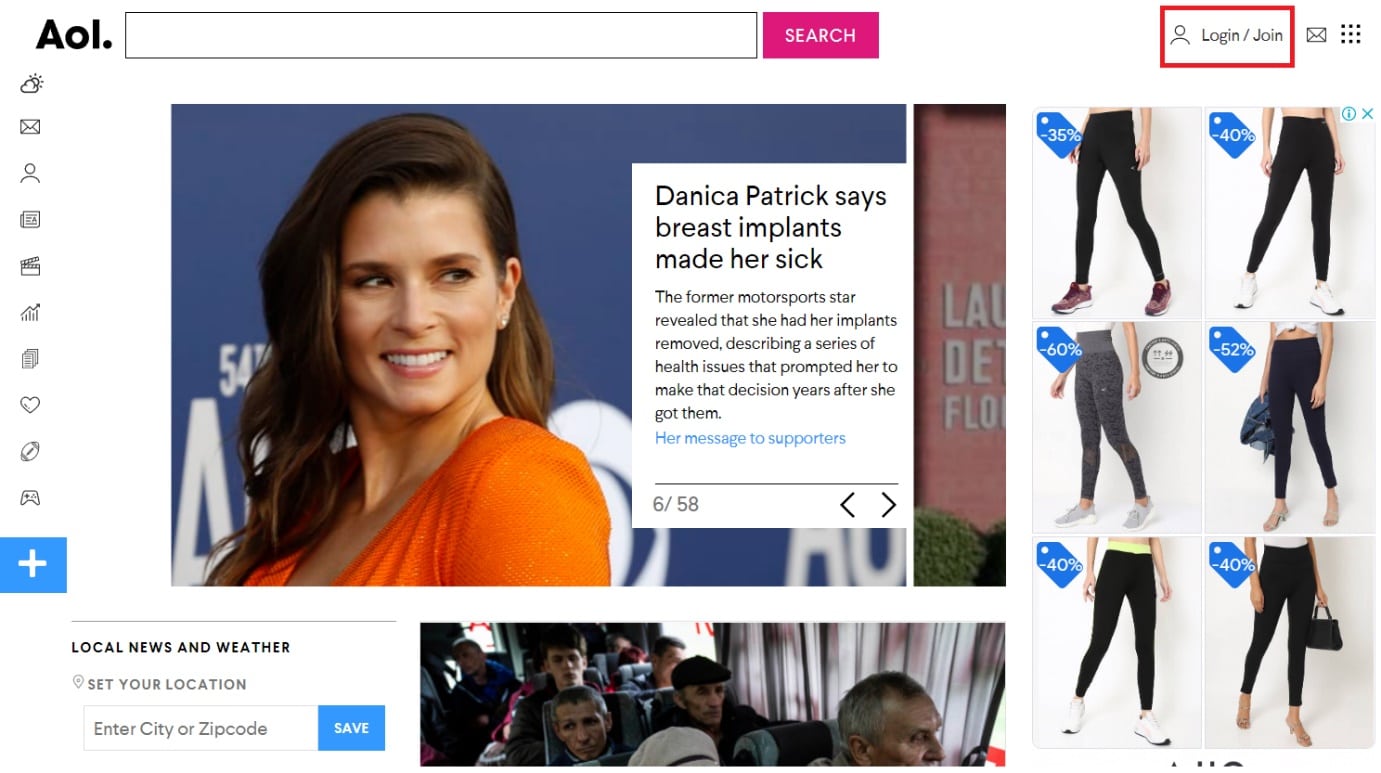
4. Velg alternativet «Opprett en konto» for å starte registreringsprosessen.
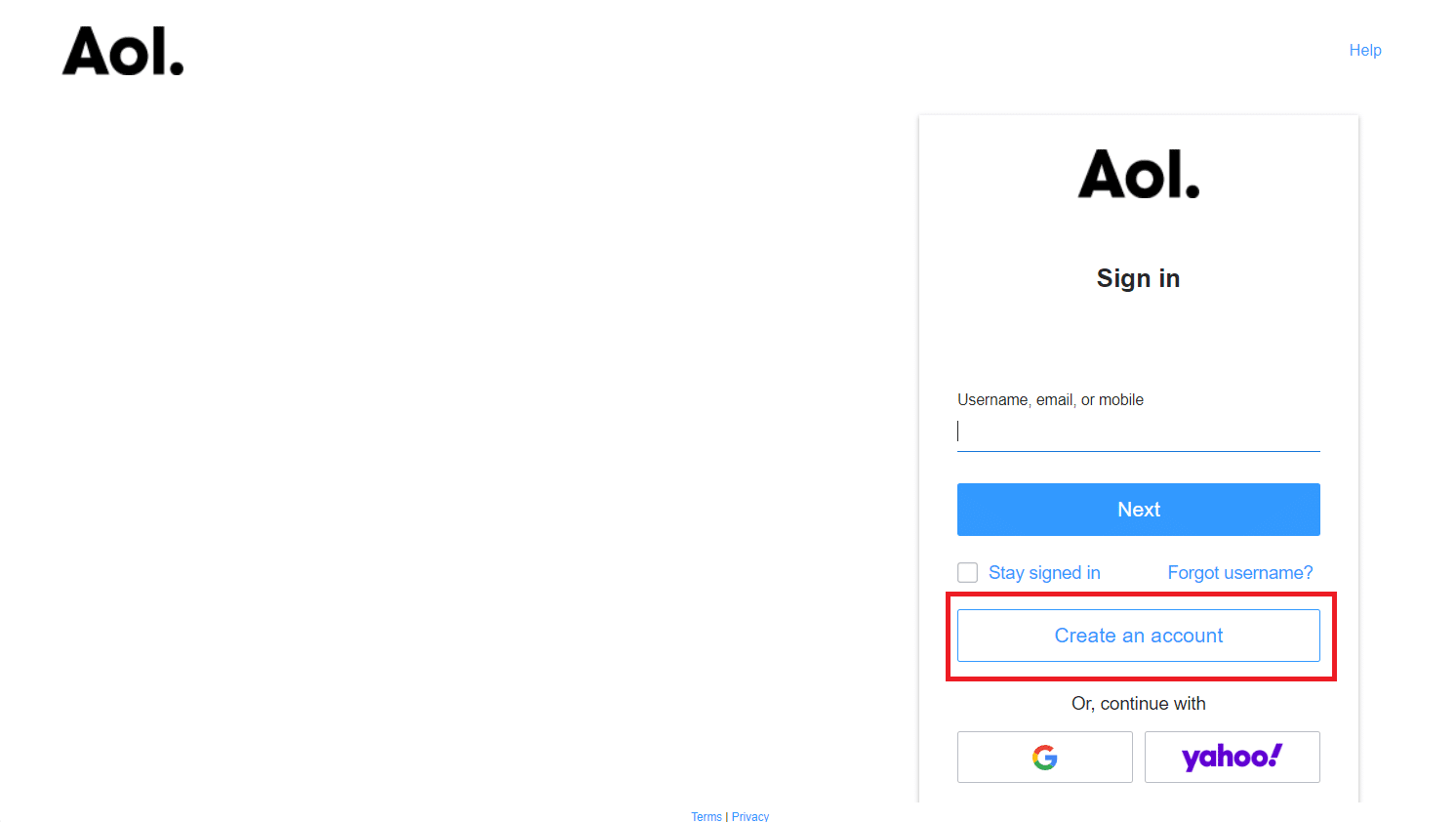
5. Fyll ut de nødvendige feltene, som navn, ønsket AOL-e-postadresse, og et passord, og trykk på «Fortsett».
Merk: Det er nødvendig å oppgi et gyldig telefonnummer for å unngå feilmeldinger. Dette nummeret kan bli brukt i fremtiden for kontogjenoppretting.
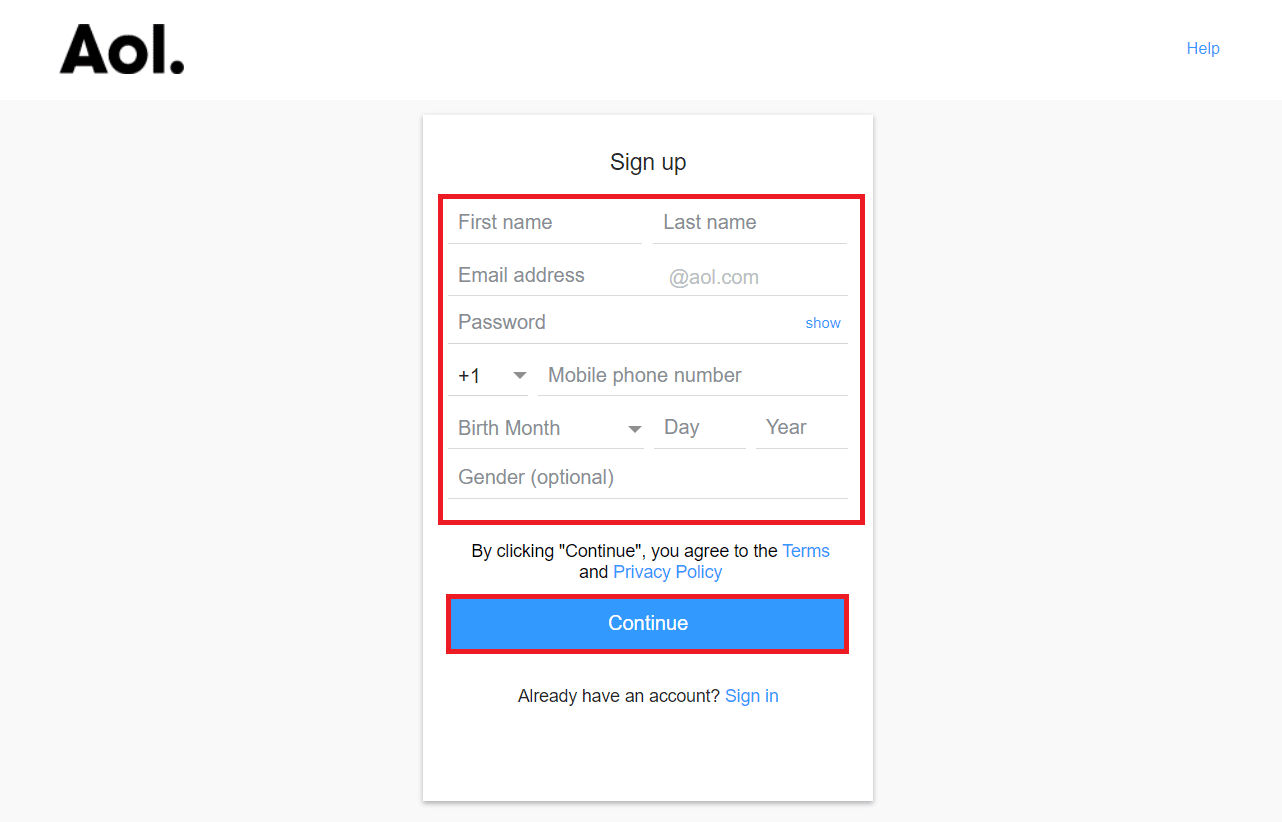
6. Klikk på knappen «Ja, send meg en kode».
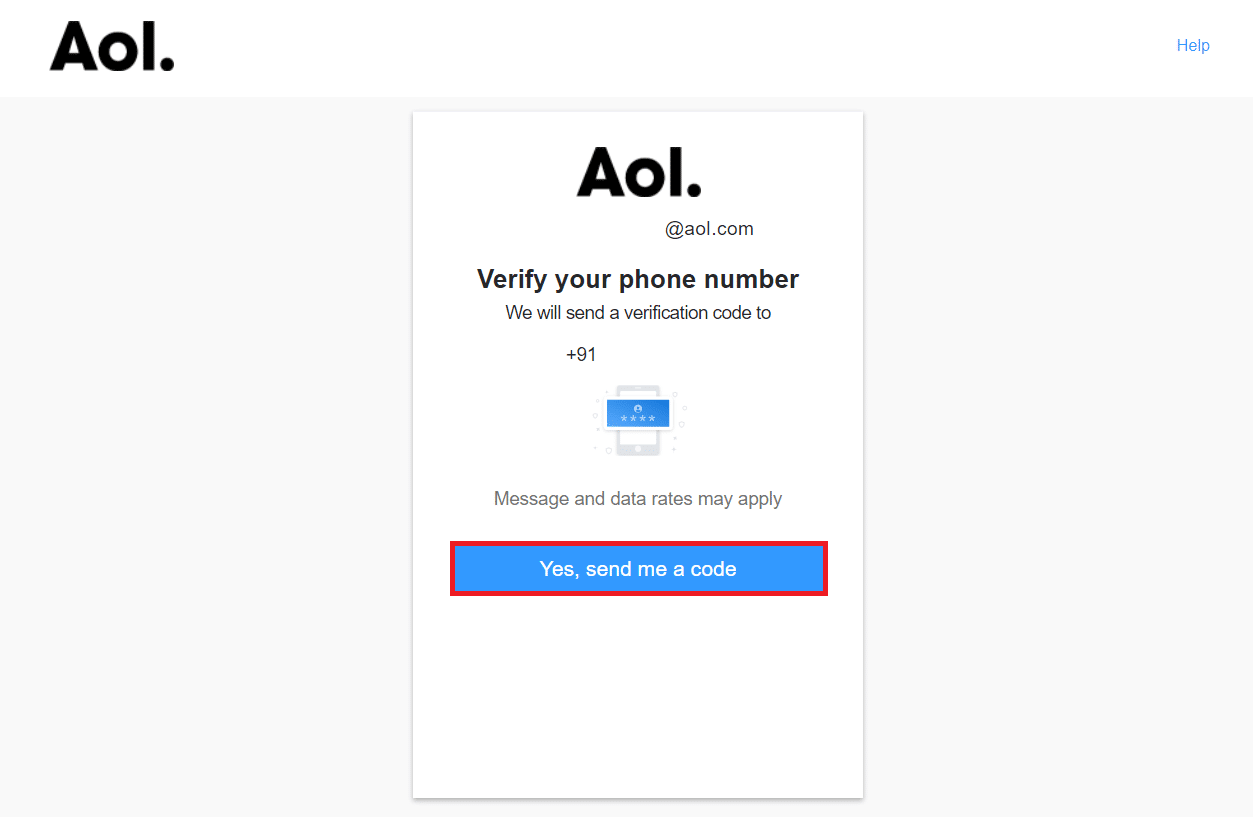
7. Skriv inn koden som du mottok på SMS, og trykk på «Bekreft».
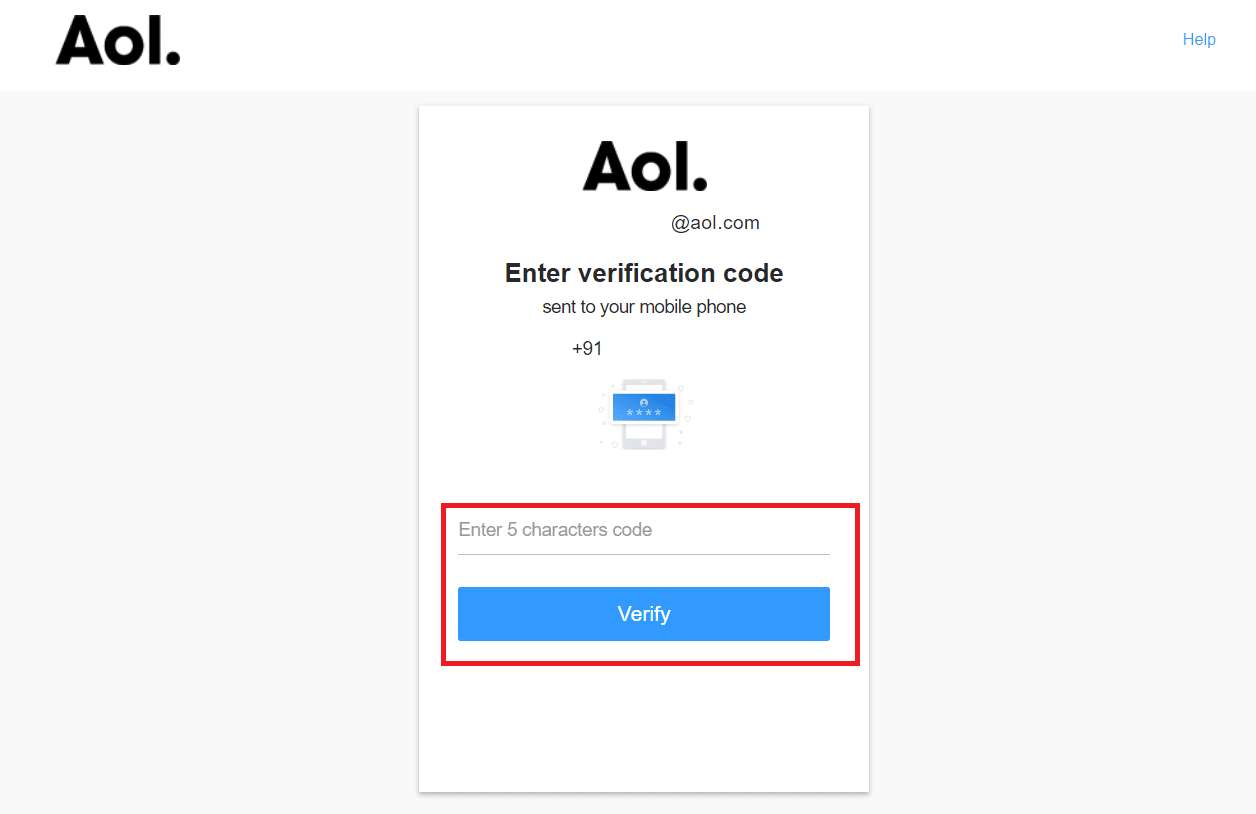
8. Trykk på «Ferdig» for å fullføre konto opprettelsen.
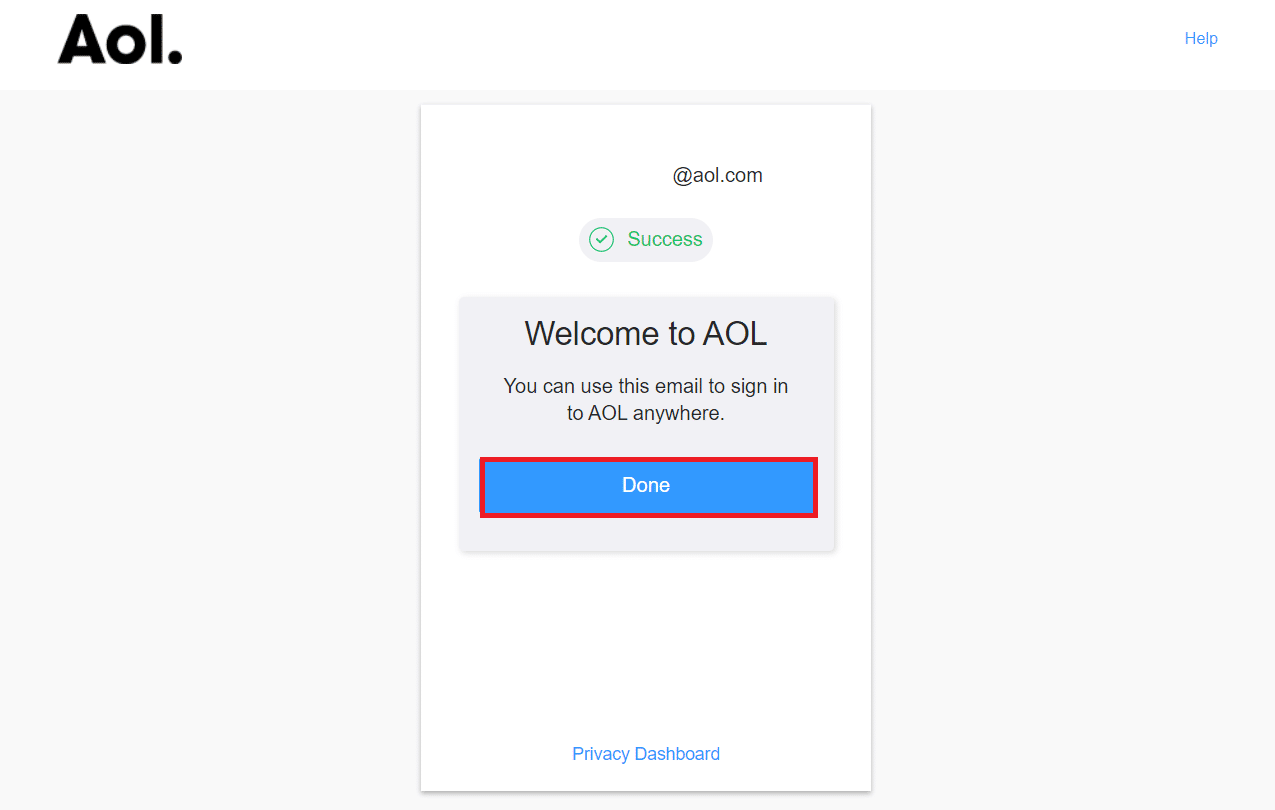
Du kan nå sende og motta e-post via din nye @aol.com adresse.
Steg II: Innlogging på AOL Mail
Dersom du allerede har en AOL-konto, men har glemt innloggingsprosedyren, kan du følge denne trinnvise guiden for å logge inn på e-postinnboksen din:
1. Start nettleseren Google Chrome (eller din foretrukne nettleser).
2. Gå til AOLs innloggingsside.

3. Skriv inn din AOL-e-postadresse i det angitte feltet, og klikk «Neste».
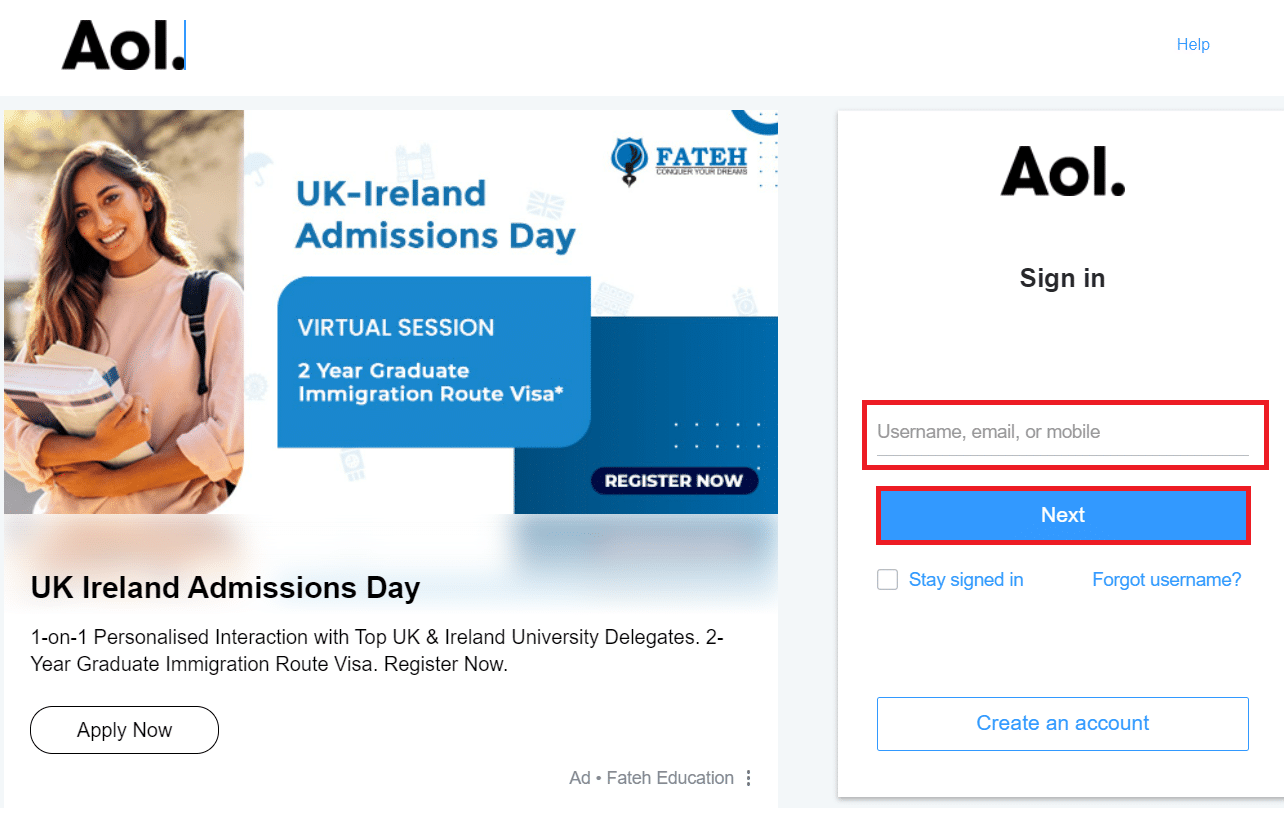
4. På neste side, skriv inn ditt passord og klikk «Neste».
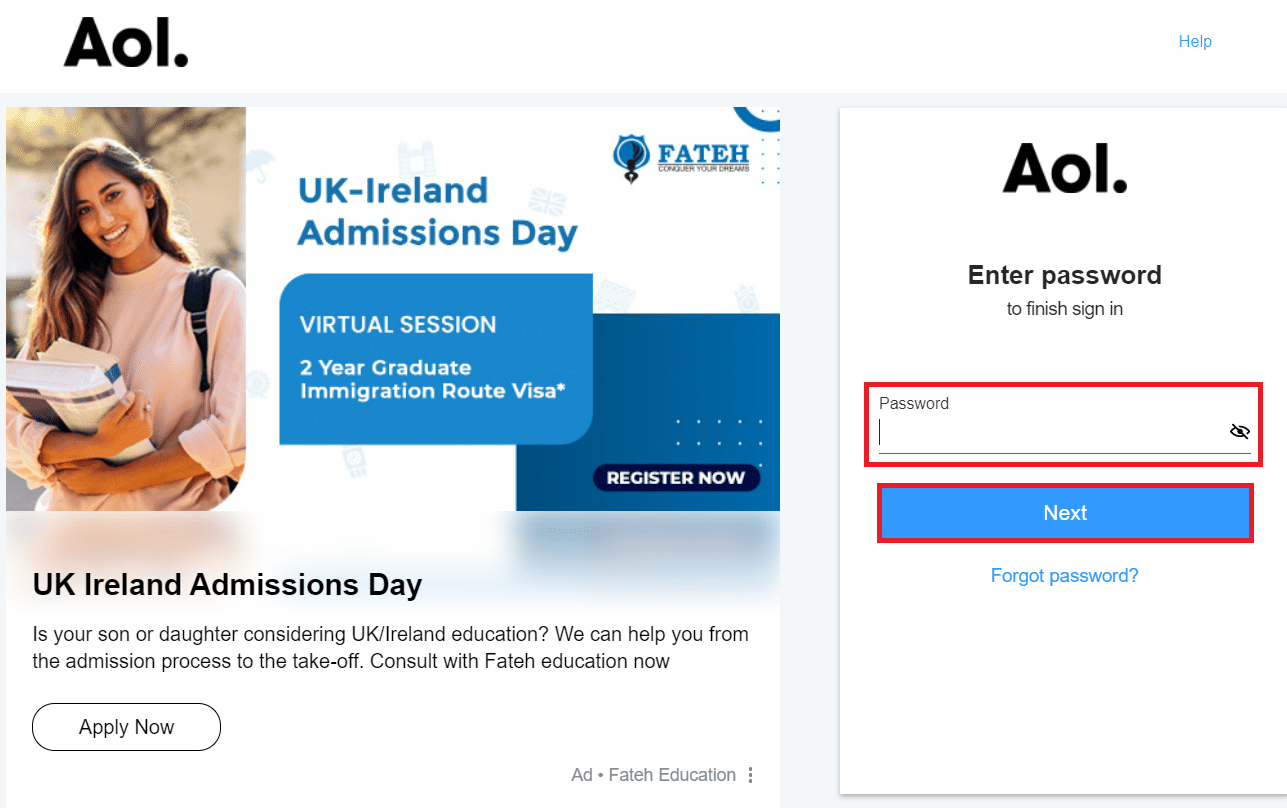
5. Hvis innloggingsinformasjonen er korrekt, vil du bli videresendt til AOLs startside.
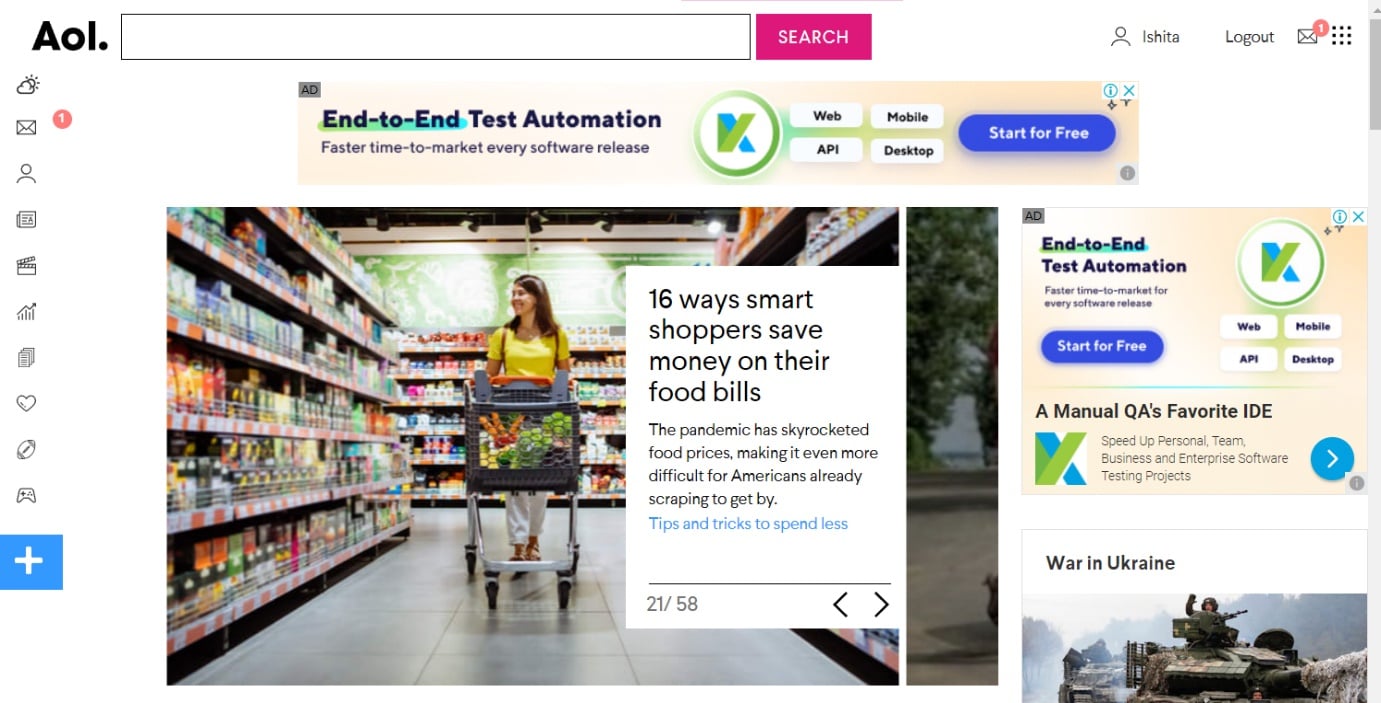
6. For å aksessere din e-postinnboks, klikk på e-postikonet øverst til høyre på AOLs startside.
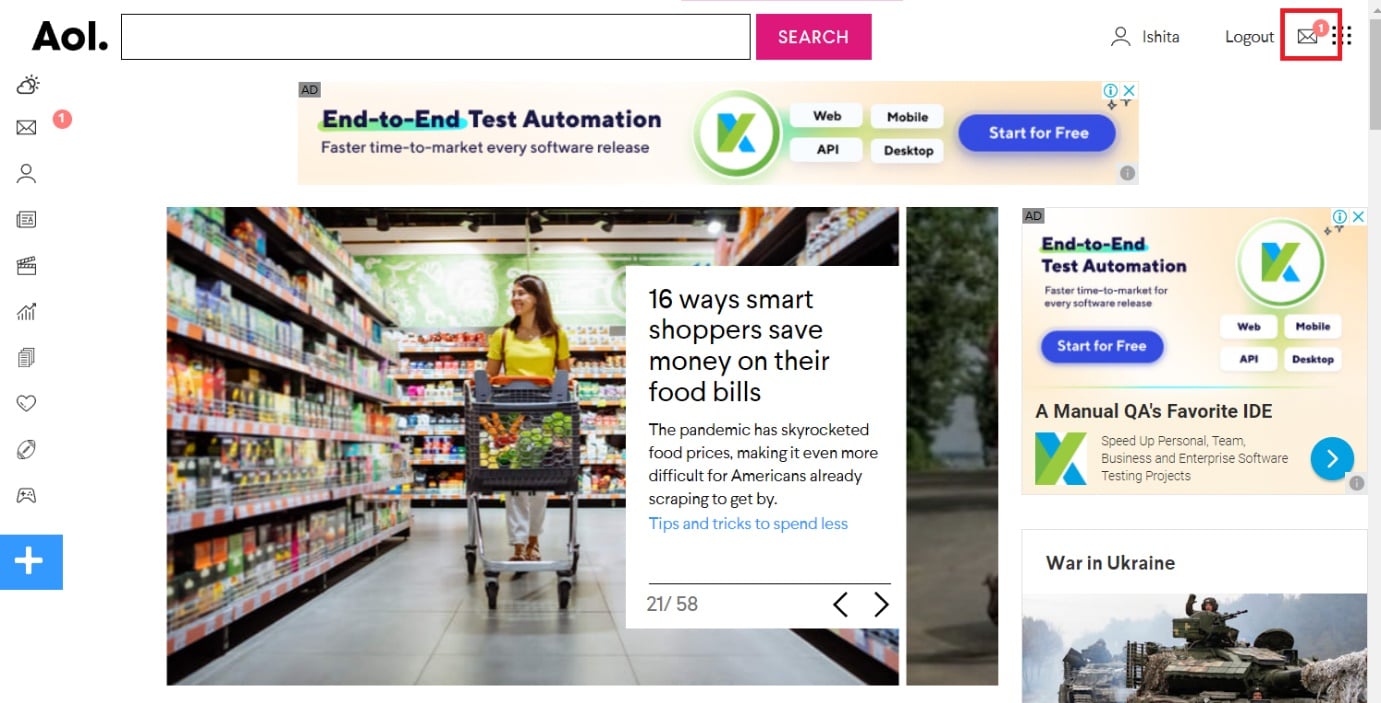
7. Velg «Innboks» i venstremenyen.
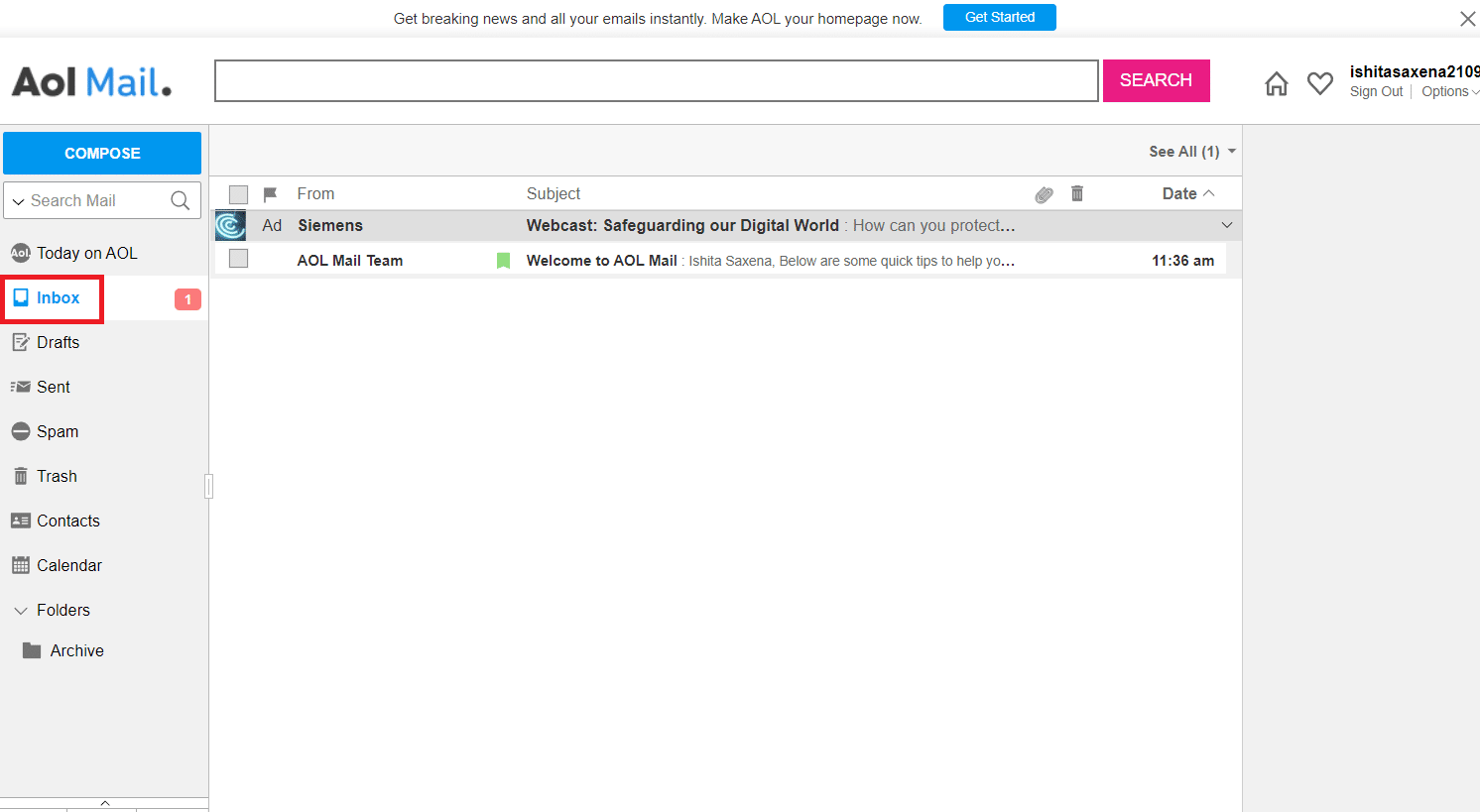
Din AOL Mail-innboks med alle dine e-poster vil nå vises.
Steg III: Forbli pålogget
Hvis du logger deg inn på din AOL-konto fra en offentlig datamaskin og ikke logger ut ordentlig, kan kontoen din automatisk være pålogget neste gang noen besøker AOL.com. Det anbefales at du kun bruker «Forbli pålogget»-funksjonen på enheter du stoler på. Dette forenkler innloggingen.
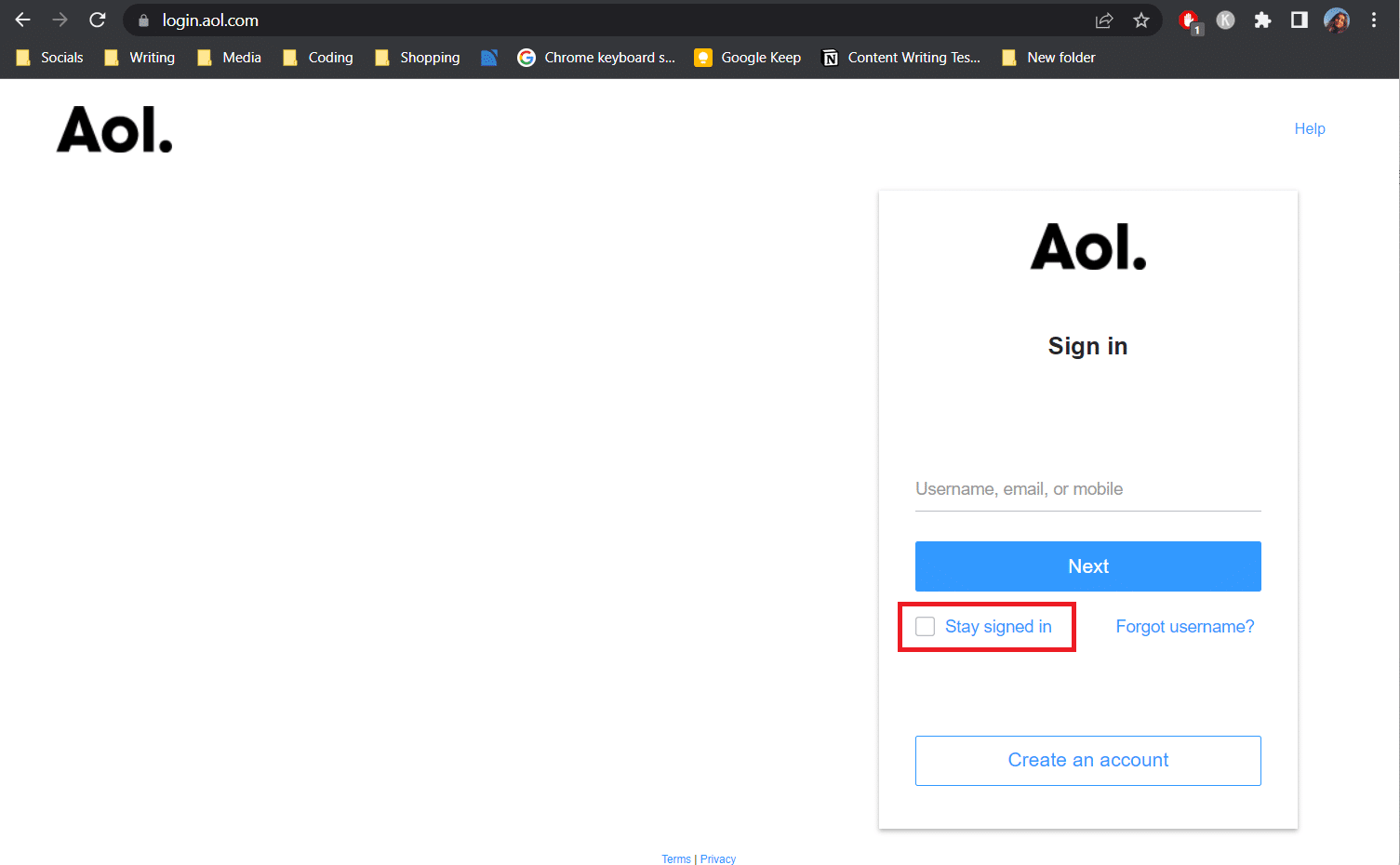
Steg IV: Endre passord
Hvis du har glemt passordet ditt, kan du gjenopprette det ved å følge disse trinnene:
1. Klikk på «Glemt brukernavn»-linken på AOL Mail-innloggingssiden.
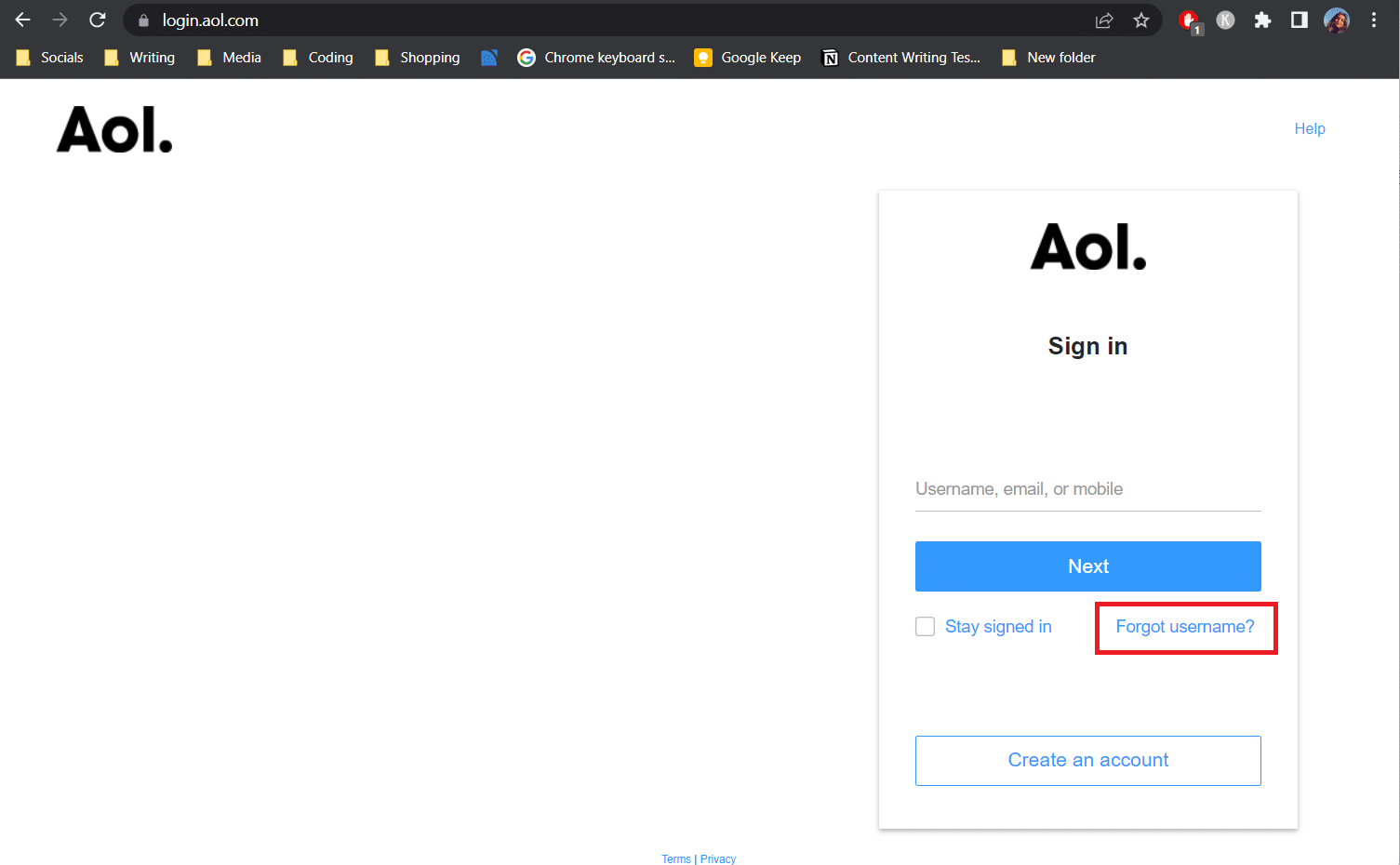
2. Skriv inn din AOL-e-postadresse eller telefonnummer og klikk på «Fortsett».
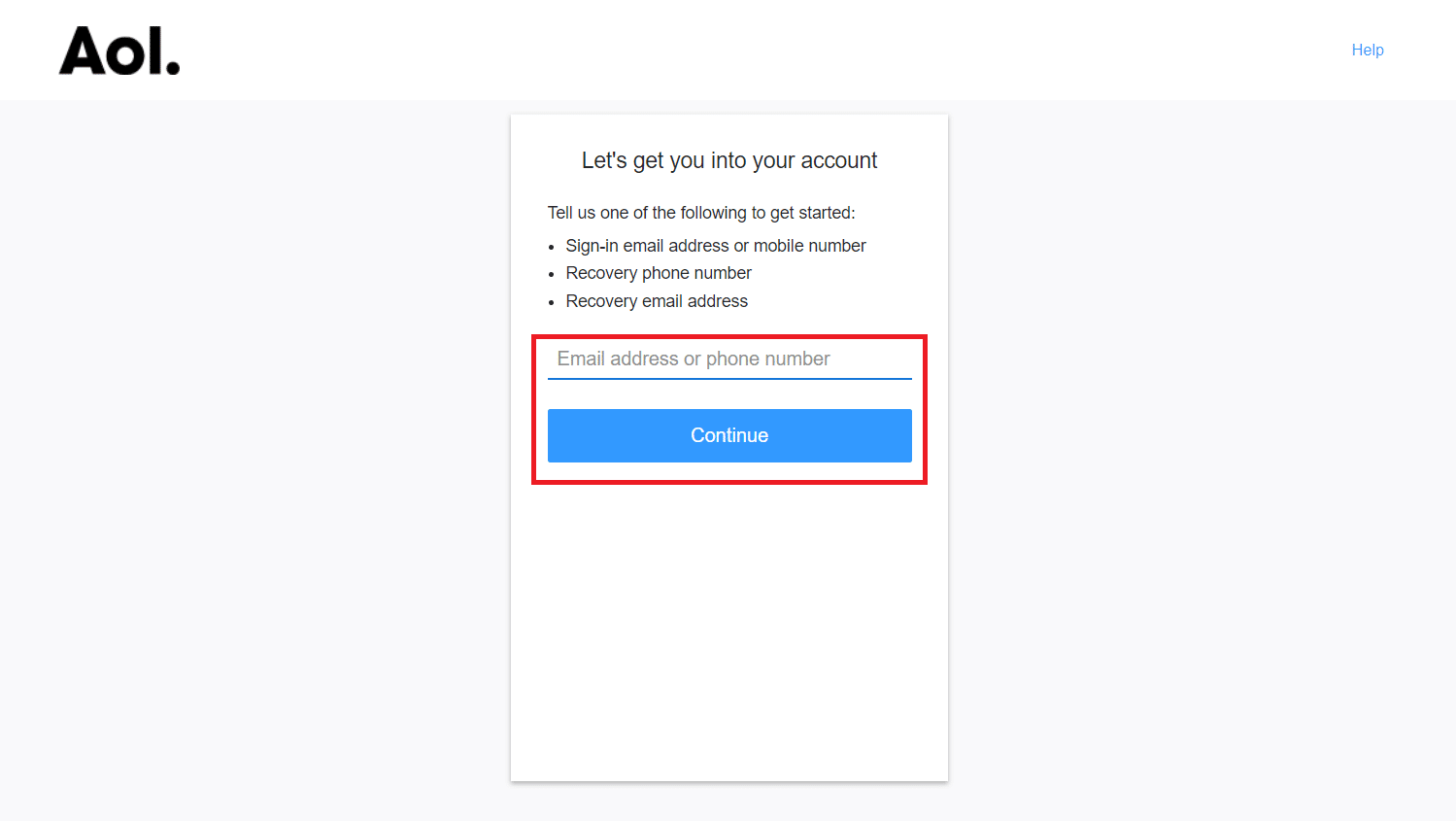
3. Klikk på «Ja, send meg en kode».
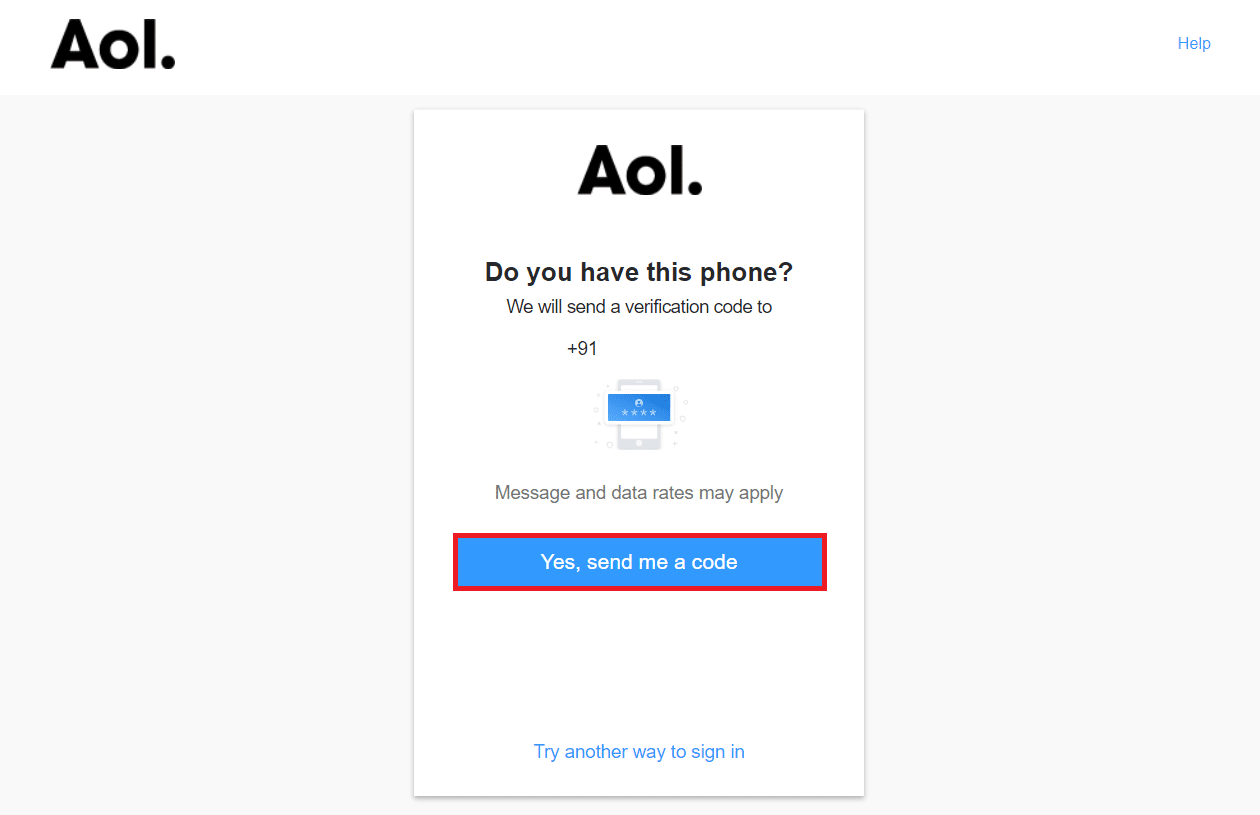
4. Skriv inn koden som ble sendt til ditt telefonnummer. Trykk deretter «Bekreft».
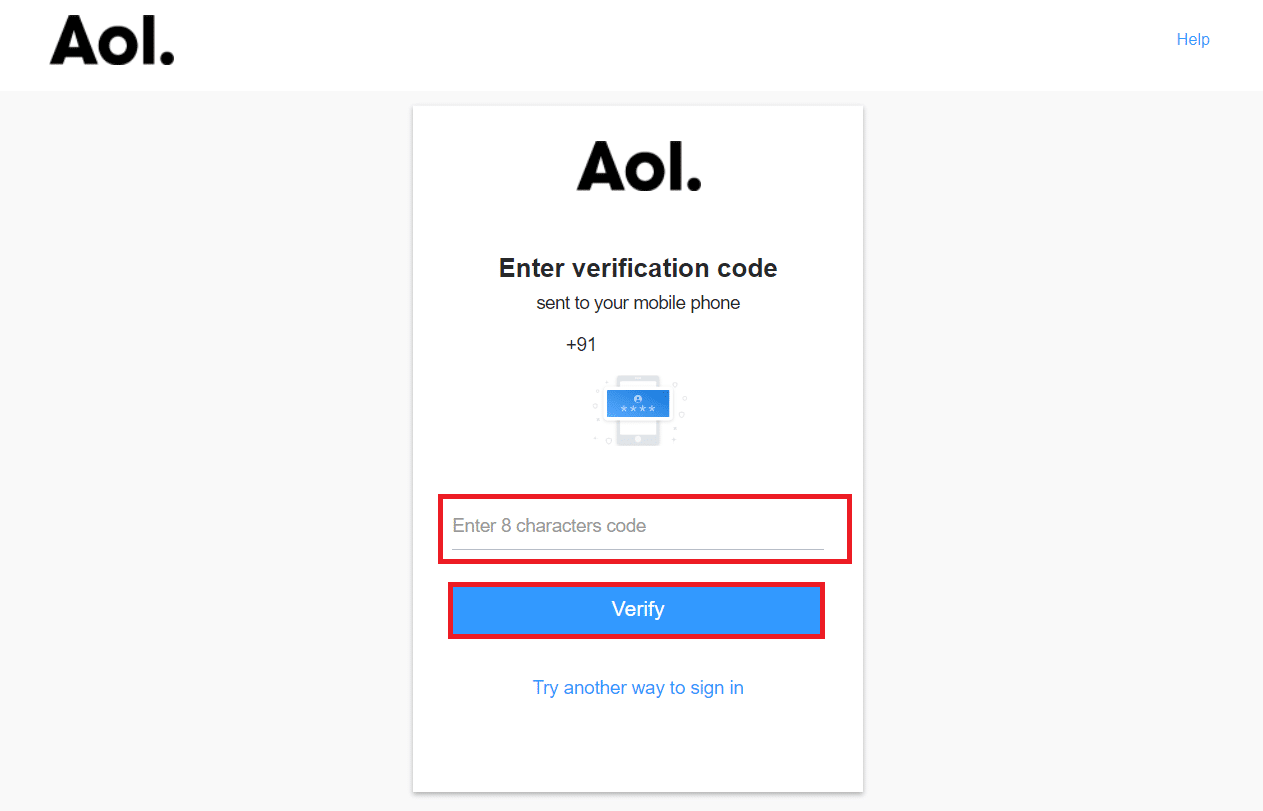
5. Velg kontoen du ønsker å endre passordet for.
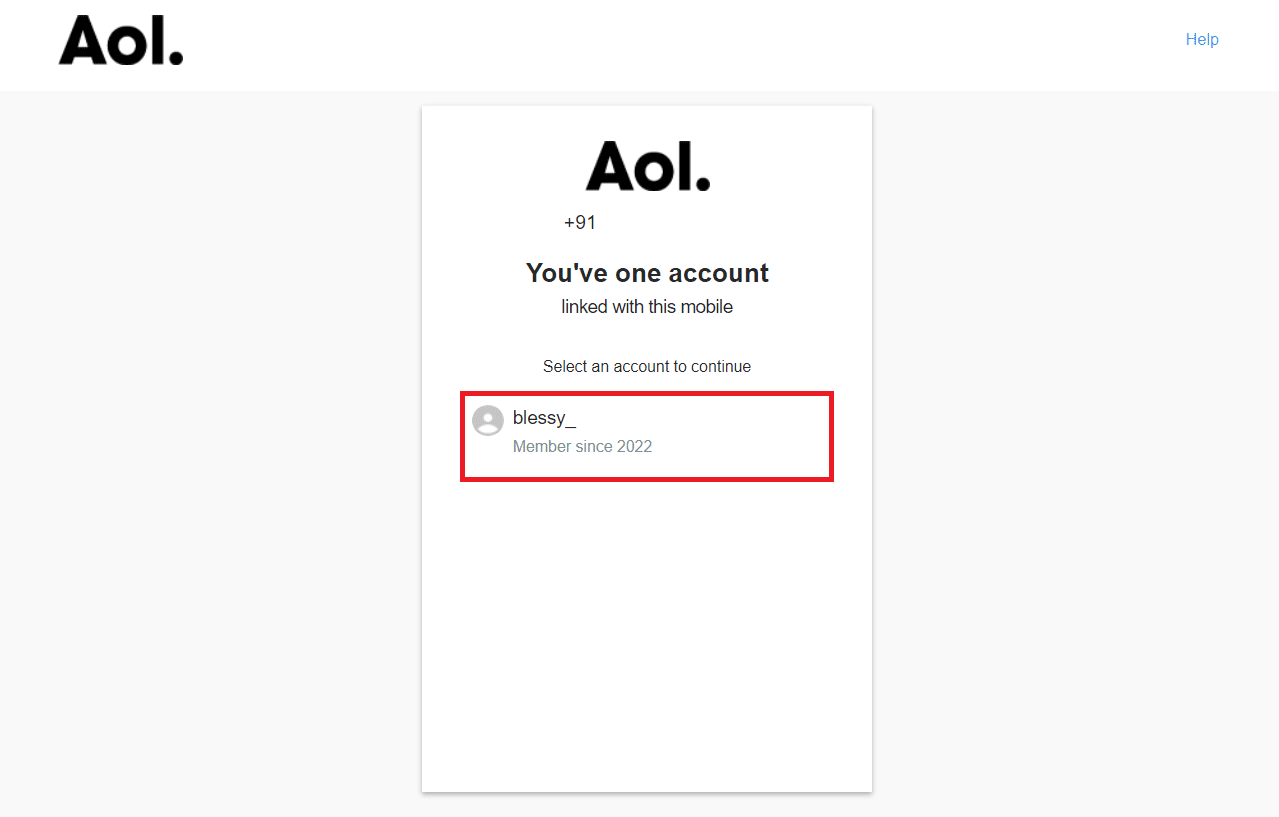
6. Skriv inn det nye passordet, og klikk på «Fortsett».
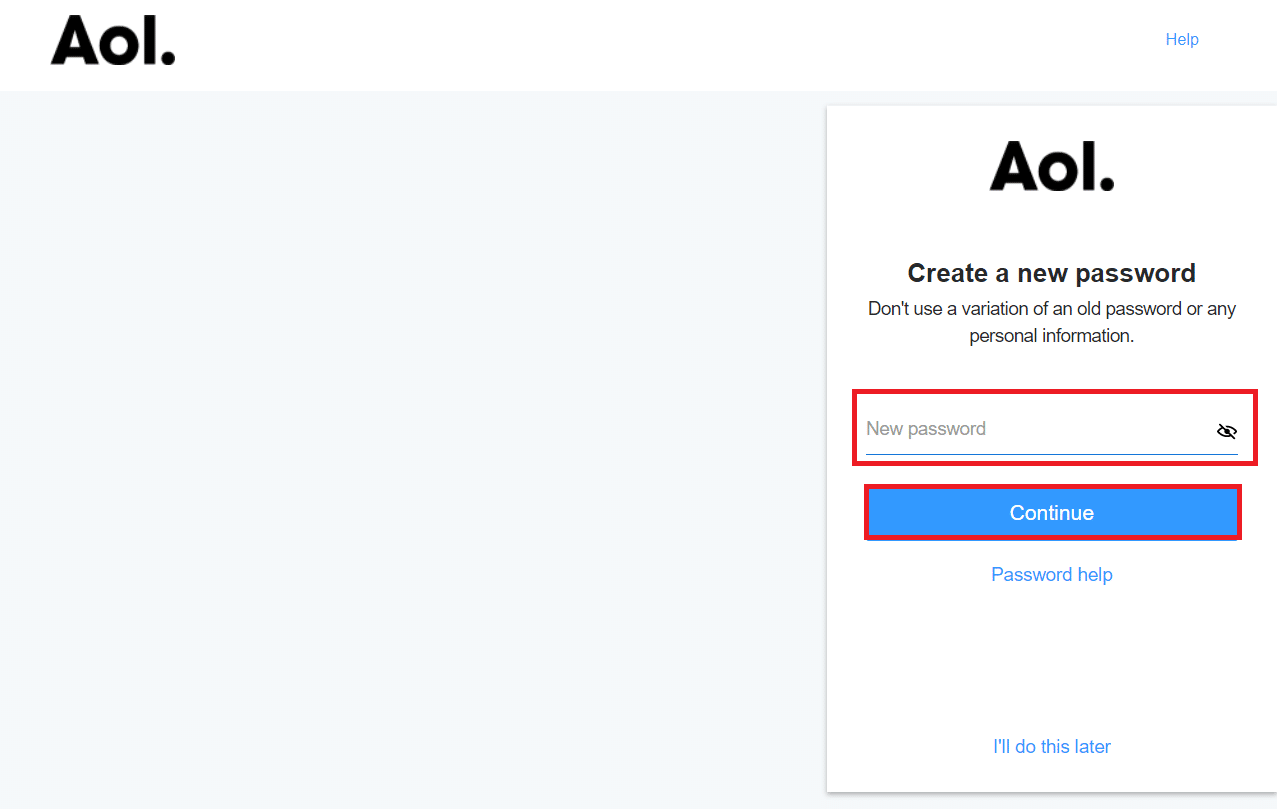
7. Klikk på «Fortsett» for å fullføre passordendringen og logge inn på kontoen din.
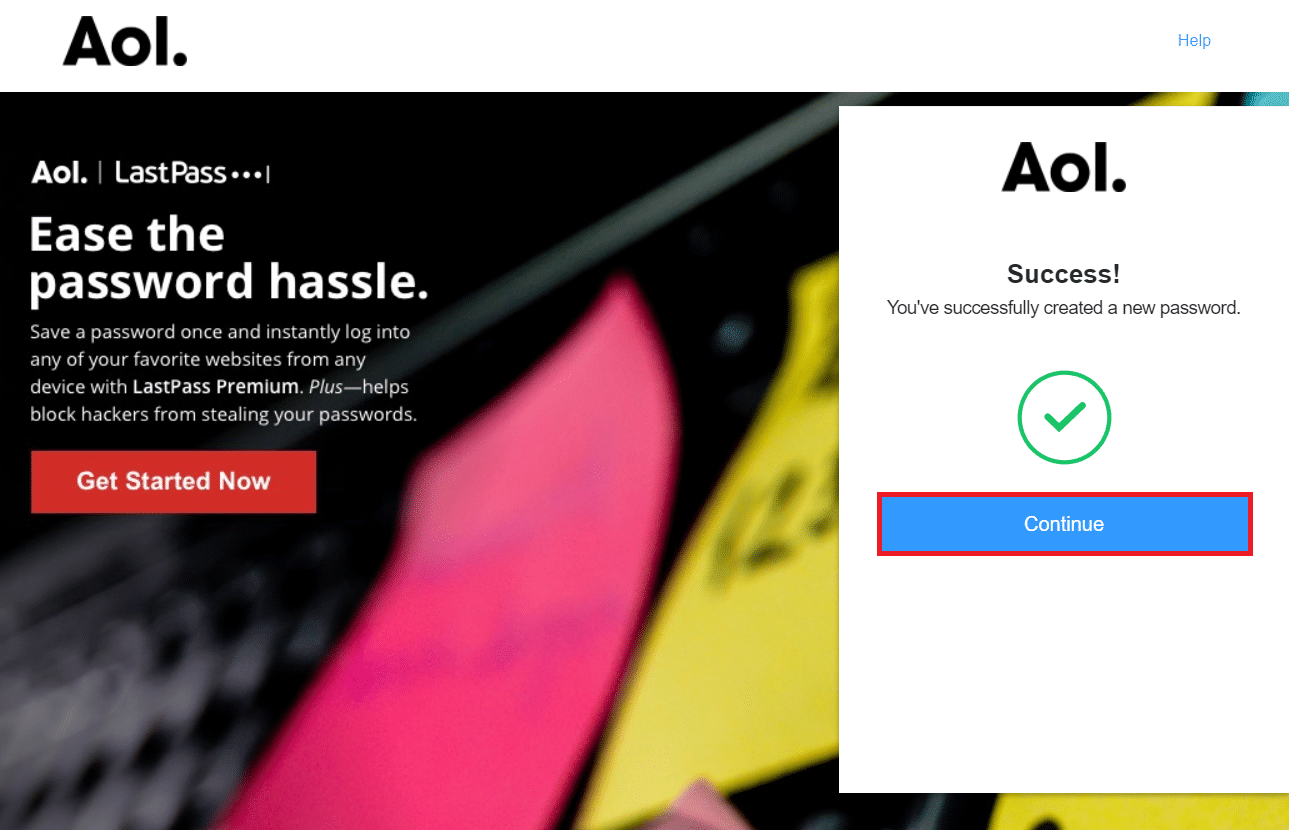
Steg V: Utlogging fra AOL
For å logge ut av din AOL Mail-konto, følg disse instruksjonene:
1. Klikk på «Logg ut»-alternativet, vanligvis plassert øverst til høyre ved siden av AOL Mail-påloggingsområdet.
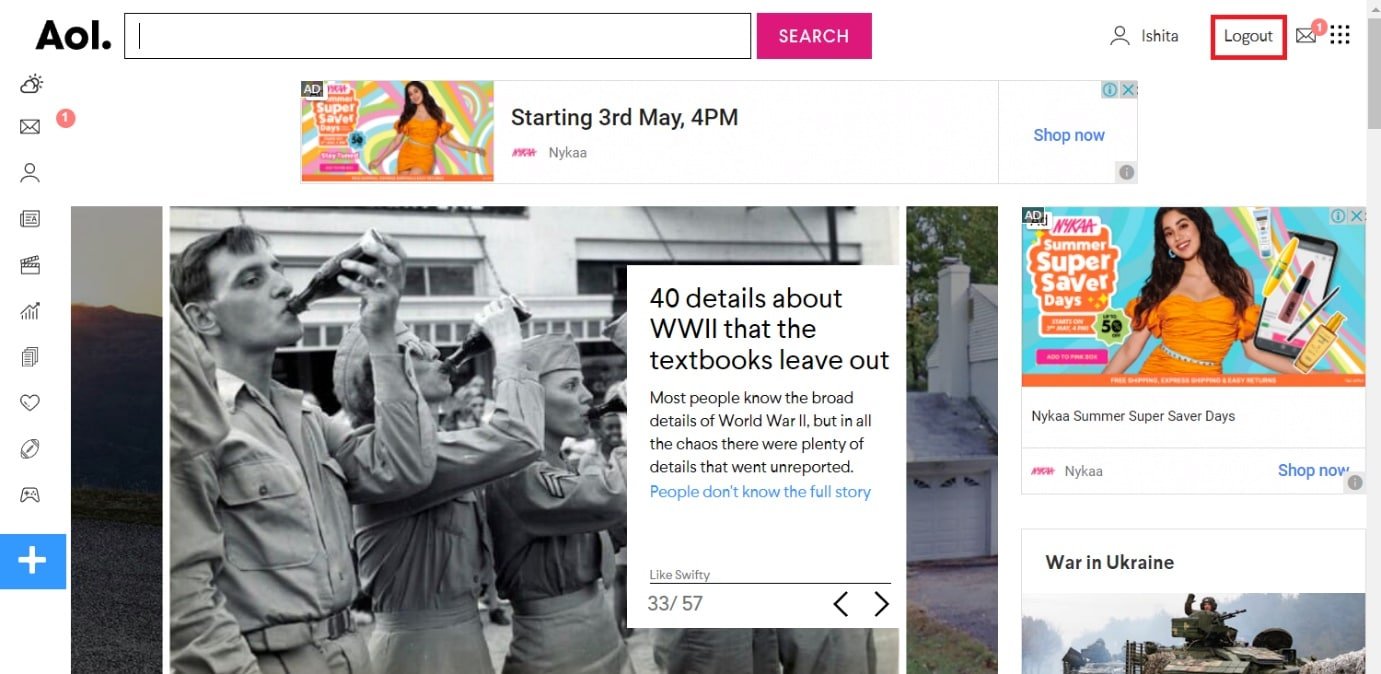
2. Bekreft utloggingen ved å klikke på «Ja, logg meg ut».
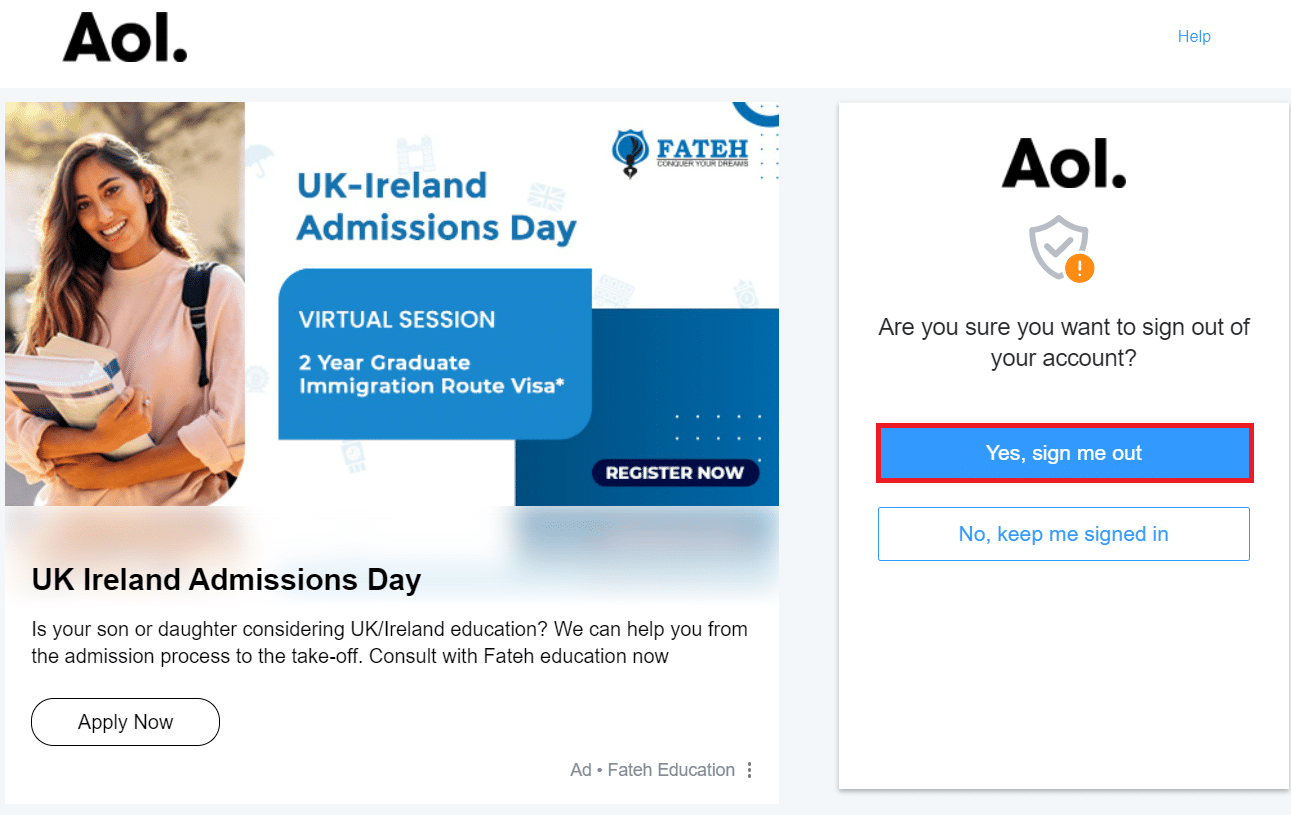
Steg VI: Sjekk URL-adressen til innloggingssiden
Det er viktig å være oppmerksom på potensielle svindelforsøk. Uærlige aktører kan forsøke å stjele din innloggingsinformasjon ved å imitere AOLs innloggingsside. Det er dokumentert tilfeller av brukere som har blitt lurt inn på falske nettsider via skadelige lenker.
Kontroller nøye at du er på den ekte AOL Mail-innloggingssiden ved å verifisere URL-adressen. Forsikre deg om at adressen er enten AOL.com eller login.aol.com.

En trygg metode er å navigere til AOL.com via nettleseren din og deretter gå videre til innloggingssiden.
Ofte stilte spørsmål (FAQ)
Q1. Er det fortsatt mange som bruker AOL-kontoer?
A: AOL Mail hadde 24 millioner brukere i juli 2012. Antallet betalende abonnenter hadde sunket til 1,5 millioner innen 2021. Den 16. mars 2017 annonserte Verizon at de ville fase ut sine interne e-posttjenester for internettbrukere og overføre alle kunder til AOL Mail, som de hadde kjøpt i 2015.
Q2. Kan jeg skaffe meg en gratis AOL e-postkonto?
A: Ja, dersom du har en internettforbindelse og ikke bruker AOLs oppringingsfunksjon, kan du fortsatt benytte AOLs programvare, e-post og andre tjenester uten kostnad. Både din AOL-pålogging og e-postkonto, tilgjengelig via mail.aol.com, er gratis tjenester fra AOL.
***
Vi håper at denne informasjonen har vært nyttig og at du har fått veiledning i hvordan du logger inn på AOL Mail. Gi oss gjerne tilbakemelding om hvilken metode du opplevde som mest effektiv. Skulle du ha spørsmål eller kommentarer, er du velkommen til å bruke skjemaet nedenfor. Fortell oss også gjerne hva du ønsker å lære mer om.